UVDiskTool工具使用说明
UV-Solution中文说明书1

1.软件功能及窗口介绍1.1. 软件功能本软件包含以下功能:●波长扫描功能●时间扫描功能●定波长测量波长扫描功能1.根据设定以指定波长间隔进行打印。
也可以指定波长进行打印(最高达12点)。
.2.扫描的方式有:透过率(%T);吸光度(Abs);样品光束能量(E(S));参比光束能量(E(R))(仅当连接U-2800和U-2810)3.提供扫描开始和结束的快捷键。
扫描开始:F4;扫描结束:F64.可以设置重复测量的间隔时间。
并可进行长达99次的重复测量。
时间扫描功能1.比率计算功能。
(动力学测定)2.根据设定以指定时间间隔进行打印。
也可以指定时间进行打印(最高达12点)。
定波长测量功能1.包含如下测量及计算功能:定波长分析;面积分析;峰高及峰面积分析;最多达20点的标准样品,一、二、三阶及折线方式回归;2.标准曲线重新测量功能;光标读取标准曲线功能。
3.标准曲线打印功能及保存功能。
4.标准曲线及样品测量数据同时显示,随时观察每个样品的测量结果。
5.显示标准曲线的相关系数值,可以很方便地判定所回归的标准曲线的质量。
并且提供双波长及三波长的回归功能。
6.统计计算功能。
可以进行样品的多次平均测定,可以进行标准样品偏离值(SD)的测定。
7.可以设定极限值,并自动标定出大于极限值的点。
8.定波长测量中可以显示光谱值。
用定波长测量的计算功能可以显示波长扫描中的峰高,峰面积及差值。
数据处理功能测量后经保存的数据可以进行各种数据处理。
1.图谱数据光标检索功能。
2.峰谷值自动判定功能。
3.图谱缩放功能。
4.数据平滑(数据滤波)功能。
5.数据微分处理功能。
6.图谱与图谱,图谱与常数的运算功能。
7.面积计算功能。
8.文件导出功能。
数据可转换成TXT(文本文件),图型可转换成Windows的位图文件。
9.显示字体及打印字体的设置功能。
10.数据列表功能。
11.设定参数打印功能。
12.数据分类打印功能。
如:峰值列表等。
13.坐标栅格打印功能。
万能启动u盘制作工具fbinsttool1

万能启动u盘制作工具fbinsttool1.501使用教程(菜鸟教程)高手莫进,献给不懂命令行照葫芦画瓢的菜鸟。
根据时空论坛,无忧论坛高手指点,特别感谢fbinst作者bean,fbinsttool作者jianliulin以及大力推广者gzk101。
本人是一个菜鸟,见到命令行就头疼,但非常关注usb启动领域知识,照葫芦画瓢,用fbinsttool1.501工具将diskgen、老九WinPE 老毛桃修改1111 版、ms-dos7.1软件集成进去,测试成功启动运行。
具体步骤:1、插入u盘,打开fbinsttool1.501,按照说明格式化u盘。
(格式化后,fbinst将重写u盘MBR)。
在这里注意隐藏区大小填为:主分区一般填为8m,根据文件导入大小填写扩展分区,文件大小=主分区+扩展分区。
如下图1:2、在grldr内置菜单编辑:(注意空格)pxe detectconfigfiledefault 0timeout 10title [01] Microsoft WinPEmap (ud)/winpe.ISO(oxFF)map --hookchainloader (oxFF)titie [02]Diskgenmap --mem (ud)DISKGEN229.IMA (fd0)map --hookchainloader (fd0)+1rootnoverify (fd0)titie [03] MS-DOS7.10map (ud)/msdos7.1.ISO(oxFF)map --hookchainloader (oxFF)titie [04] commandlinecommandlinetitie [05] rebootreboottitie [06] halthalt点击“保存”,然后点击“打开文件”选中“grldr”,点击“打开”。
(解释:点击“打开”,此时已将修改的内置菜单加入grld内)如下图2:3、在“文件管理”里点击右键导入“grldr”到u盘分区。
u盘量产工具怎么用?实例讲解u盘量产工具使用方法

u盘量产工具怎么用?实例讲解u盘量产工具使用方法u盘量产工具怎么用?u盘是我们接触到最多的一种存储设备,由于其自身的设计特点,u盘的安全性相对较低,经常会出现u盘无法格式化,系统无法识别U盘,或者磁盘显示0字节等问题。
遇到这类硬故障最终极的解决方法就是实用u盘量产工具,下面小编就来为大家介绍一下u盘量产工具的使用方法u盘量产是什么意思在此之前我们先简单介绍一下u盘量产是什么意思,U盘量产字面意思就是,批量生产优盘。
是指批量对U盘主控芯片改写数据。
而用来对U盘完成该操作的软件程序,就是U盘量产工具。
在U盘出厂时候最后一道工序是量产。
而现实中,水货U盘,或者需要制作带CD-ROM盘的U盘,方便U盘装系统,也会用到量产。
在这里大可以把u盘量产简单理解为给u盘进行初始化。
u盘量产工具使用方法介绍:做u盘量产所需要的软件:芯片精灵、量产工具、Windows PE(可选)u盘量产第一步:使用芯片精灵读取出u盘的详细型号芯片精灵是一款USB设备芯片型号检测工具,可以自动查询U盘、MP3/MP4、读卡器、移动硬盘等一切USB设备的主控芯片型号、制造商、品牌,并提供相关资料下载地址。
将需要量产的U盘插入电脑,打开芯片精灵,此时芯片精灵就会读取出u盘的型号数据,这里需要你记住主控型号和VID、PID(见上图红色方框)。
u盘量产第二步:使用u盘量产工具开始量产u盘1、下载MPParamEdit 量产工具,下载完成后双击运行“MPParamEdit_F1.exe”,选择Advance Setting、New Setting,点击OK。
2、打开界面如下界面3、主控选择刚刚在芯片精灵上检测出的主控型号,笔者这款U盘主控型号为PS2251-50,第二项选择01即可。
4、选择Partition Setting选项①、分区数量选2。
②、点击CD-ROM。
③、CD镜像中选择下载好的PE ISO文件④、在模式中选择215、选择Drive Info选项,把刚才在芯片精灵中记录下的VID、PID信息输入进去。
uv操作说明书
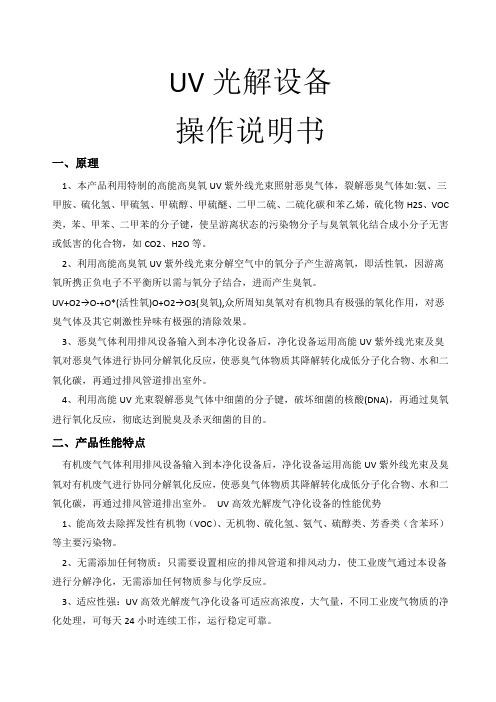
UV光解设备操作说明书一、原理1、本产品利用特制的高能高臭氧UV紫外线光束照射恶臭气体,裂解恶臭气体如:氨、三甲胺、硫化氢、甲硫氢、甲硫醇、甲硫醚、二甲二硫、二硫化碳和苯乙烯,硫化物H2S、VOC 类,苯、甲苯、二甲苯的分子键,使呈游离状态的污染物分子与臭氧氧化结合成小分子无害或低害的化合物,如CO2、H2O等。
2、利用高能高臭氧UV紫外线光束分解空气中的氧分子产生游离氧,即活性氧,因游离氧所携正负电子不平衡所以需与氧分子结合,进而产生臭氧。
UV+O2→O-+O*(活性氧)O+O2→O3(臭氧),众所周知臭氧对有机物具有极强的氧化作用,对恶臭气体及其它刺激性异味有极强的清除效果。
3、恶臭气体利用排风设备输入到本净化设备后,净化设备运用高能UV紫外线光束及臭氧对恶臭气体进行协同分解氧化反应,使恶臭气体物质其降解转化成低分子化合物、水和二氧化碳,再通过排风管道排出室外。
4、利用高能UV光束裂解恶臭气体中细菌的分子键,破坏细菌的核酸(DNA),再通过臭氧进行氧化反应,彻底达到脱臭及杀灭细菌的目的。
二、产品性能特点有机废气气体利用排风设备输入到本净化设备后,净化设备运用高能UV紫外线光束及臭氧对有机废气进行协同分解氧化反应,使恶臭气体物质其降解转化成低分子化合物、水和二氧化碳,再通过排风管道排出室外。
UV高效光解废气净化设备的性能优势1、能高效去除挥发性有机物(VOC)、无机物、硫化氢、氨气、硫醇类、芳香类(含苯环)等主要污染物。
2、无需添加任何物质:只需要设置相应的排风管道和排风动力,使工业废气通过本设备进行分解净化,无需添加任何物质参与化学反应。
3、适应性强:UV高效光解废气净化设备可适应高浓度,大气量,不同工业废气物质的净化处理,可每天24小时连续工作,运行稳定可靠。
4、运行成本低:UV高效光解废气净化设备无任何机械动作,无噪音,无需专人管理和日常维护,只需作定期检查,本设备能耗低,设备风阻极低<50pa,可节约大量排风动力能耗。
教你怎么用ultraiso制作另类的深度隐藏万能U
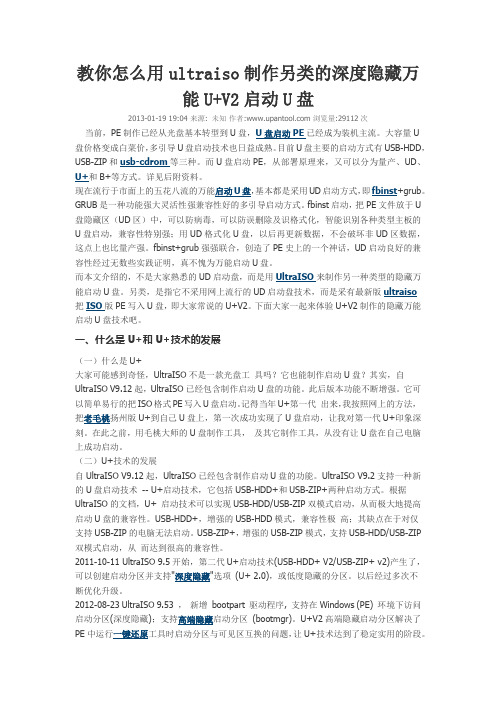
教你怎么用ultraiso制作另类的深度隐藏万能U+V2启动U盘2013-01-19 19:04 来源: 未知作者: 浏览量:29112次当前,PE制作已经从光盘基本转型到U盘,U盘启动PE已经成为装机主流。
大容量U盘价格变成白菜价,多引导U盘启动技术也日益成熟。
目前U盘主要的启动方式有USB-HDD,USB-ZIP和usb-cdrom等三种。
而U盘启动PE,从部署原理来,又可以分为量产、UD、U+和B+等方式。
详见后附资料。
现在流行于市面上的五花八流的万能启动U盘,基本都是采用UD启动方式,即fbinst+grub。
GRUB是一种功能强大灵活性强兼容性好的多引导启动方式。
fbinst启动,把PE文件放于U 盘隐藏区(UD区)中,可以防病毒,可以防误删除及识格式化,智能识别各种类型主板的U盘启动,兼容性特别强;用UD格式化U盘,以后再更新数据,不会破坏非UD区数据,这点上也比量产强。
fbinst+grub强强联合,创造了PE史上的一个神话,UD启动良好的兼容性经过无数些实践证明,真不愧为万能启动U盘。
而本文介绍的,不是大家熟悉的UD启动盘,而是用UltraISO来制作另一种类型的隐藏万能启动U盘。
另类,是指它不采用网上流行的UD启动盘技术,而是采有最新版ultraiso把ISO版PE写入U盘,即大家常说的U+V2。
下面大家一起来体验U+V2制作的隐藏万能启动U盘技术吧。
一、什么是U+和U+技术的发展(一)什么是U+大家可能感到奇怪,UltraISO不是一款光盘工具吗?它也能制作启动U盘?其实,自UltraISO V9.12起,UltraISO已经包含制作启动U盘的功能。
此后版本功能不断增强。
它可以简单易行的把ISO格式PE写入U盘启动。
记得当年U+第一代出来,我按照网上的方法,把老毛桃扬州版U+到自己U盘上,第一次成功实现了U盘启动,让我对第一代U+印象深刻。
在此之前,用毛桃大师的U盘制作工具,及其它制作工具,从没有让U盘在自己电脑上成功启动。
中控考勤软件使用说明(U盘)
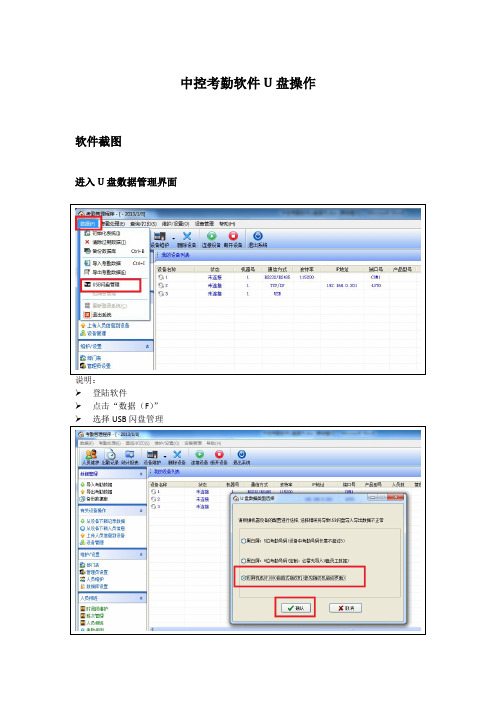
中控考勤软件U盘操作软件截图
进入U盘数据管理界面
说明:
登陆软件
点击“数据(F)”
选择USB闪盘管理
说明:
选择“彩屏或OP1000自助式指纹机…”
点击确认
从U盘导入数据至电脑
说明:
若员工姓名/工号都在考勤机上登记,且员工信息有更新时,则先将考勤机的中的人员信息导入至U盘然后再执行该操作
选择“导入用户数据至电脑”
点击“从U盘导入用户数据”
确认
说明:
导入记录数据至电脑即是将员工的打卡记录导入至电脑
点击“导入记录数据至电脑”
点击“从U盘导入数据”
选择时间段
点击查询,查询结果为选定员工范围在指定时间段内容的所有员工打卡记录。
如:财务部所有员工2012-12-01–2012-12-31的所有员工打卡记录
只要U盘已将最新记录数据导入至电脑,则该操作可以查询出所有的员工打卡记录
点击“导出”可将查询出的员工打卡记录导出成Excel表格
报表统计
说明:
点击“统计报表”
选择部门选择员工
选择统计时间段
点击“查询计算”
软件默认显示的是“班次明细情况表”,若想查看其它报表,参考其它界面截图 若想将统计出的报表导出成Excel表格,点击“导出数据”。
U盘制作工具说明书

U盘镜像写入制作工具说明
此工具的作用: 把我公司开发的linux嵌入式监控系统写入系统高清卡V200或者写入U盘引导安装数字高清硬盘录像机系统
一、软件的安装:
1、解压软件包
2、双击ifw_en_trial.exe 如图所示:
3、安装步骤如下所示:
软件安装成功!!!
二、软件使用
1、首先找到软件包里面的serial.txt文件双击打开。
(里面有个KEY,用来注册该软件。
)如图所示:
2、找到桌面上软件图标:image for windows如图所示:
3、双击打开后会有如下图所示的注册画面点击Enter Key。
4、将serial.txt 内容填入如下图所示的文本框,填入后点击OK。
5、显示注册成功点击OK 。
6、进入软件配置界面如图所示:
第一步、选择Resrore(Normal) 。
第二步、点击Settings 出现如下图所示的对话框:
点击去掉Show Entire Network 单选框里面的选择钩。
然后点击OK 。
7、找到镜像的所在磁盘的位置。
8、选中所要的镜像。
9、选择写入镜像的盘符(V200 闪存卡、U盘)
10镜像开始写入了,稍等几分钟。
这样就把镜像写入U盘或者系统高清卡V200里面了。
把U盘插在硬盘录像机上或者在安有V200系统高清卡的电脑上,按F12
选择启动方式选择从U盘启动进入镜像的进行安装界面。
使用u启动PE系统下victoria工具进行磁盘扫描
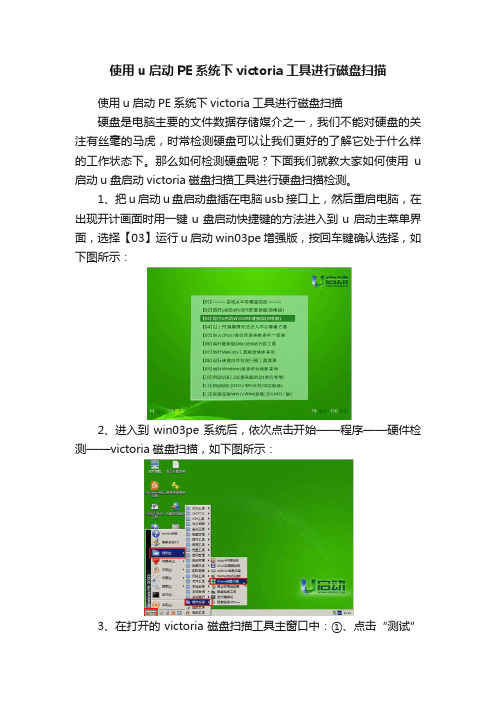
使用u启动PE系统下victoria工具进行磁盘扫描
使用u启动PE系统下victoria工具进行磁盘扫描
硬盘是电脑主要的文件数据存储媒介之一,我们不能对硬盘的关注有丝毫的马虎,时常检测硬盘可以让我们更好的了解它处于什么样的工作状态下。
那么如何检测硬盘呢?下面我们就教大家如何使用u 启动u盘启动victoria磁盘扫描工具进行硬盘扫描检测。
1、把u启动u盘启动盘插在电脑usb接口上,然后重启电脑,在出现开计画面时用一键u盘启动快捷键的方法进入到u启动主菜单界面,选择【03】运行u启动win03pe增强版,按回车键确认选择,如下图所示:
2、进入到win03pe系统后,依次点击开始——程序——硬件检测——victoria磁盘扫描,如下图所示:
3、在打开的victoria磁盘扫描工具主窗口中:①、点击“测试”
应用,②、可以选择一个校验模式,③、点击“开始”按钮,执行磁盘检测,如下图所示:
4、然后耐心等待硬盘扫面完成,扫面所需时间较长,请大家耐心等待,扫描结果参数可以看下图中红色框处所在的位置,如下图所示:
u启动u盘启动victoria磁盘扫描工具进行硬盘扫面的操作就介绍到这里,由于victoria 磁盘扫描工具的修复功能需要收费,在这里我们就不进一步的对其详细说明,大家可以参考上面我们为大家推荐的u 启动硬盘修复工具的使用教程来解决。
- 1、下载文档前请自行甄别文档内容的完整性,平台不提供额外的编辑、内容补充、找答案等附加服务。
- 2、"仅部分预览"的文档,不可在线预览部分如存在完整性等问题,可反馈申请退款(可完整预览的文档不适用该条件!)。
- 3、如文档侵犯您的权益,请联系客服反馈,我们会尽快为您处理(人工客服工作时间:9:00-18:30)。
关于UVDiskTool 操作说明目录一、程序须知 ------------------------------------------------------------------------------------------ 21.1 程序用途 ------------------------------------------------------------------------------------- 2二、程序操作 ------------------------------------------------------------------------------------------ 32.1 工程测试盘---------------------------------------------------------------------------------- 32.2.1 制作工程测试盘须知------------------------------------------------------------- 32.2.2制作工程测试盘步骤-------------------------------------------------------------- 42.2 刷机盘 ---------------------------------------------------------------------------------------- 62.2.1 制作刷机盘须知 ------------------------------------------------------------------- 62.2.2 制作刷机盘步骤 ------------------------------------------------------------------- 62.3 抽取工具盘---------------------------------------------------------------------------------- 82.3.1 制作抽取工具盘须知------------------------------------------------------------- 82.3.2 制作抽取工具盘步骤------------------------------------------------------------- 92.4 普通盘 -------------------------------------------------------------------------------------- 152.4.1 制作普通盘须知 ----------------------------------------------------------------- 152.4.2 制作普通盘步骤 ----------------------------------------------------------------- 152.5 系统配置 ----------------------------------------------------------------------------------- 172.6 产生校验码-------------------------------------------------------------------------------- 192.7 导出用户刷机包 ------------------------------------------------------------------------- 212.8 导出经销商刷机包 ---------------------------------------------------------------------- 232.9 导出烧写器刷机包 ---------------------------------------------------------------------- 252.10烧写器刷机包使用 --------------------------------------------------------------------- 282.11 关于UVDiskTool ------------------------------------------------------------------------ 28一、程序须知1.1 程序用途该程序主要是用于制作刷机盘、测试盘、抽取盘及导出一些定制刷机包:1.制作工程测试盘:主要是要测试设备各个器件是否能正常工作。
2.制作刷机盘:主要是给设备装系统。
3.制作抽取盘:主要是对已经刷了系统,在系统上做了配置及装了软件,想把当前修改的系统状态刷到另一个设备,即可制作抽取盘。
4.可以通过系统配置对项目进行修改,详见后续介绍5.可以导出用户、经销商、烧写器刷机包,具体详见后续介绍程序位于刷机包目录UVDiskTool下的UVDiskTool.exe,双击运行,如图1:图1插上制作刷机的U盘,在该程序中选择U盘盘符即可。
如图2:图2二、程序操作2.1 工程测试盘主要是测试设备各个器件是否能正常工作。
2.2.1 制作工程测试盘须知制作工程测试盘时防毒软件可能会弹出提示,需要点允放操作。
2.2.2制作工程测试盘步骤1. 运行刷机包中的UVDiskTool.exe,并插上制作工程测试盘的U盘,如图3:图32. 选择下拉项“工程测试盘”,单击“开始”按钮,并在弹出的提示框中选择“是”。
如图4:图43. 程序制作完测试盘后,会弹出一个对话框,直接单击“OK”如图5:到这一步工程测试盘就完整制作完了。
注:直接把制作好的工程测试盘插到板子上,上电启动即可。
2.2 刷机盘主要是给设备装系统。
2.2.1 制作刷机盘须知制作刷机盘时防毒软件可能会弹出提示,需要点允放操作。
2.2.2 制作刷机盘步骤1. 运行刷机包中的UVDiskTool.exe,并插上制作刷机盘的U盘,如图5:图52. 选择下拉项“刷机盘”,单击“开始”按钮,并在弹出的提示框中选择“是”。
如图6:图63. 程序制作完刷机盘后,会弹出一个对话框,直接单击“OK”如图7:图7到这一步刷机盘就完整制作完了。
注:直接把制作好的刷机盘插到板子上,上电启动即可。
2.3 抽取工具盘主要是对已经刷了系统,在系统上做了配置及装了软件,想把当前修改的系统状态刷到另一个设备,即可制作抽取盘。
2.3.1 制作抽取工具盘须知制作抽取盘时防毒软件可能会弹出提示,需要点允放操作。
2.3.2 制作抽取工具盘步骤1. 运行刷机包中的UVDiskTool.exe,并插上制作抽取工具盘的U盘,如图8:图82. 选择下拉项“抽取工具盘”,单击“开始”按钮,并在弹出的提示框中选择“是”。
如图9:图93. 在弹出的提示对话框中,单击“OK”,拔出U盘,同时不能退出程序;把拔出的U盘插到板子上,上电启动板子即可。
如图10、图11(单击“OK”后的状态):图10图114. 根据屏幕提示,进度条满100,则把U盘从板子上拔出来,插回制作抽取工具盘的电脑上,回到程序上重新选择U盘盘符(见图11的状态)。
如图12:图125. 重新选择完U盘盘符后,单击“抽取”按钮,如图13:图136.程序制作完抽取工具盘后,会弹出一个对话框,直接单击“OK”如图14:图14到这一步抽取工具盘就完整制作完了。
注:直接把制作好的抽取工具盘插到板子上,上电启动即可。
2.4 普通盘普通盘是针对那些已经被制作过工程测试盘、刷机盘、抽取工具盘的U盘。
2.4.1 制作普通盘须知制作普通盘时防毒软件可能会弹出提示,需要点允放操作。
2.4.2 制作普通盘步骤1. 运行刷机包中的UVDiskTool.exe,并插上要恢复为普通盘的U盘,如图15:图152. 选择下拉项“普通盘”,单击“开始”按钮,在弹出的对话框中单击“OK”。
如图16:图16到这一步普通盘就完整制作完了。
2.5 系统配置运行刷机包中的UVDiskTool.exe,单击“选项—>系统配置”,最终会弹出“UVSystemConfig 界面”,具体的操作详见UVSystemConfig工具使用说明。
如图17:图172.6 产生校验码运行刷机包中的UVDiskTool.exe,产生校验码主要是针对目录原始文件已被修改。
1.在“定制U盘”项,选择下拉类型,如刷机盘(图18):图182.单击“选项—>产生校验码”,在弹出的对话框中单击“OK”,如图19:图192.7 导出用户刷机包1.运行刷机包中的UVDiskTool.exe,单击“选项—>导出用户刷机包”,如图20:图202.在弹出的对话框中输入导出包的名字与保存的路径,单击“保存”。
如图21:图213.单击“保存”按钮后,等待片刻,在弹出的对话框中单击“OK”,如图22:图22到这一步用户刷机包就导出完了。
2.8 导出经销商刷机包1.运行刷机包中的UVDiskTool.exe,单击“选项—>导出经销商刷机包”,如图23:图232.在弹出的对话框中输入导出包的名字与保存的路径,单击“保存”。
如图24:图243.单击“保存”按钮后,等待片刻,在弹出的对话框中单击“OK”,如图25:图25到这一步经销商刷机包就导出完了。
2.9 导出烧写器刷机包1.运行刷机包中的UVDiskTool.exe,单击“选项—>导出烧写器刷机包”,如图26:图262.在弹出的对话框中输入导出包的名字与保存的路径,单击“保存”。
如图27:图273.单击“保存”按钮后,等待片刻,在弹出的对话框中单击“OK”,如图28:图28到这一步烧写器刷机包就导出完了。
2.10烧写器刷机包使用1.解压烧写器刷机包:进入PGM003目录,在该目录下有两个目录,分别是PGM_MDT(该目录同刷机包的MDT目录的作用是一样的,用于烧录)与PGM_UVDiskTool(该目录同刷机包的UVDiskTool目录一样的,用于刷机)。
2.进入目录PGM_UVDiskTool,制作烧写器刷机盘。
操作同制作刷机盘是一样的。
3. 进入PGM_MDT,运行MDT_BAL.exe工具(选择正确nandflash的类型)。
4. 接上烧写器烧录口,插上刚刚制作的烧写器刷机盘,上电(烧录过程:蓝灯常亮;烧录完后自动进入刷机,在刷机过程:蓝灯闪烁;刷机结束:绿灯闪烁。
